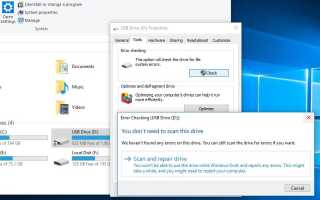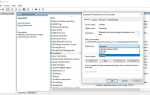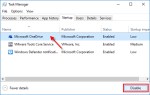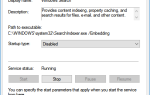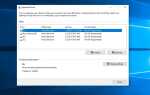Получение Проверка данных на циклическую избыточность при копировании некоторых файлов или папок на диск или внешний диск? Циклическая проверка избыточности код обнаружения ошибок, используемый для проверки данных Когда вы получаете это сообщение об ошибке, это означает, что что-то не так с файлами или жестким диском. Также иногда эта ошибка возникает в Outlook, после того, как инструмент Outlook загрузит электронные письма на ваш компьютер, Циклическая проверка избыточности ошибок данных ошибка, препятствующая просмотру загруженных вами сообщений. Эта проблема может возникнуть, если файл вашей личной папки поврежден.
Что такое циклическая проверка избыточности?
проверка циклическим избыточным кодом (CRC) является методом проверки данных или кодом обнаружения ошибок, обычно используемым в цифровых сетях и устройствах хранения для обнаружения случайных изменений необработанных данных. И это Циклическая проверка избыточности Ошибка, вызванная различными факторами, такими как повреждение реестра, неправильно настроенные файлы, загромождение жесткого диска, потеря питания и т. Д. Эта ошибка ограничивает вас от копирования файлов, делает жесткий диск недоступным, а также вызывает проблемы при инициализации. Если вы также боретесь с подобной проблемой, здесь можно применить эффективные решения.
Как исправить ошибку проверки циклическим избыточным кодом
Если вы получаете проверку циклическим избыточным кодом ошибки данных на внешнем жестком диске или жестком диске (который не будет копировать данные, диск недоступен) и данные на диске не важны для вас, тогда просто щелкните правой кнопкой мыши и отформатируйте диск. Но если вы находите файл важным, вам сначала нужно восстановить его после ошибки с помощью EaseUs Data Recovery или Wondershare Data Recovery tool.
Замечания: Сильфонные решения применимы для исправления ошибок данных при циклическом контроле избыточности для всех жестких дисков, внешних жестких дисков или USB-накопителей.
Запустите инструмент проверки ошибок диска
Сначала попробуйте исправить ошибку с помощью встроенной утилиты Windows. Инструмент проверки ошибок диска.
- Щелкните правой кнопкой мыши на диске, который продолжает проверять циклическую избыточность,
- Выберите Свойства Инструменты.
- Далее нажмите «Проверить сейчас» в разделе «Проверка ошибок», как показано на рисунке ниже.
- Затем нажмите «Сканировать и восстановить диск», чтобы проверить и исправить ошибки диска.
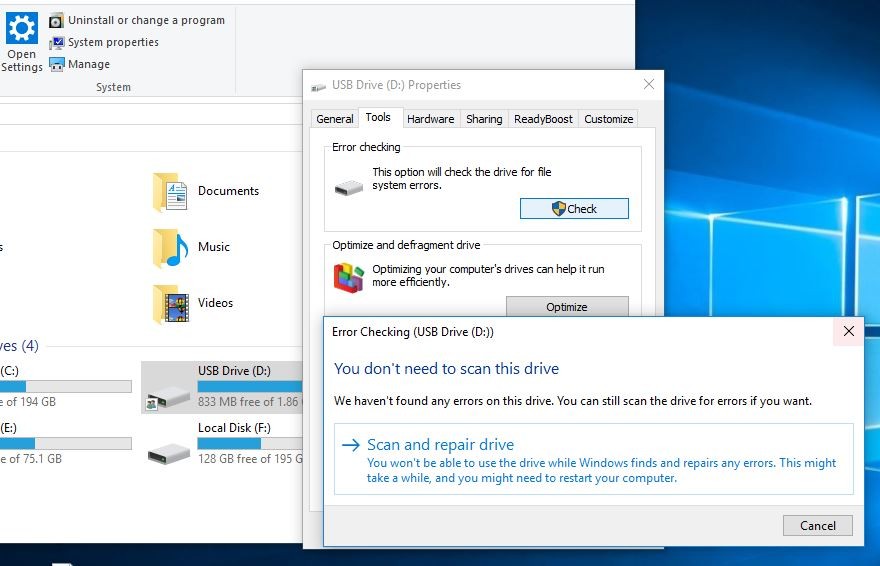
Если вы являетесь пользователем Windows 7, отметьте «Автоматически исправлять ошибки файловой системы» и нажмите «Пуск», чтобы выполнить базовую проверку и автоматически устранить обнаруженные проблемы.
Запустить проверку дисковой утилиты
Также вы можете запустить мощную команду CHKDSK с некоторыми дополнительными параметрами, чтобы заставить chkdsk проверять и исправлять ошибки дисковода.
- Сначала откройте командную строку от имени администратора
- Тип чкдск д: / ф / р и нажмите Enter.
Примечание: письмо «D» должно соответствовать приводу, на котором вы хотите запустить сканирование.
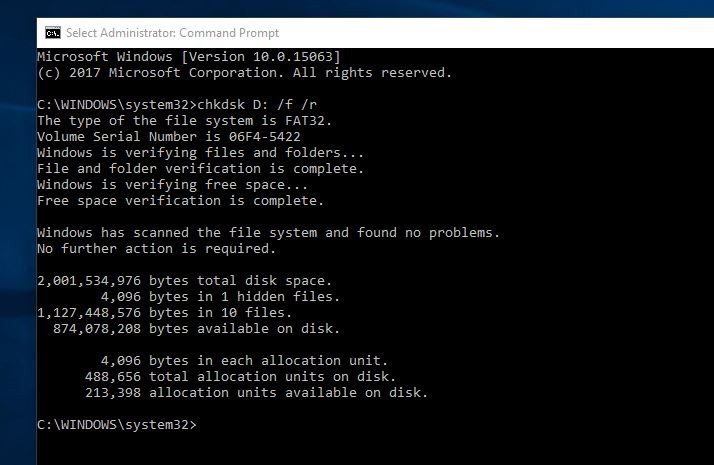
Затем дождитесь завершения сканирования. По завершении CHKDSK покажет вам отчет. Теперь перезагрузите компьютер, чтобы начать все заново.
Изменить букву диска
Если вы заметили, что проблема проверки циклическим избыточным кодом ошибок данных началась После изменения буквы диска, попробуйте восстановить предыдущую букву.
- Нажмите Windows + R, введите diskmgmt.msc и хорошо
- Откроется окно управления дисками,
- Здесь выберите проблемный диск и щелкните его правой кнопкой мыши.
- Теперь выберите Изменить буквы диска и пути.
- Нажмите кнопку «Изменить», затем восстановите предыдущую букву диска и нажмите «ОК».
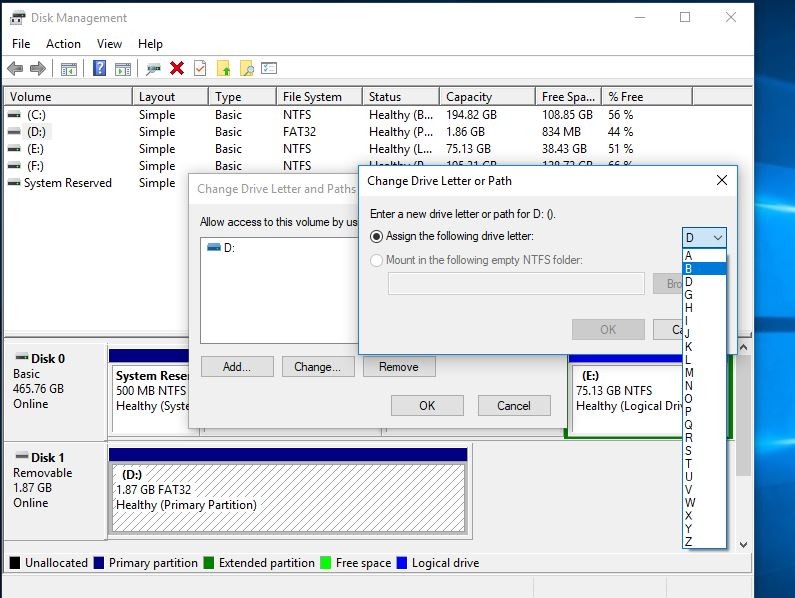
Используйте Diskpart Tool
Примечание. Если у вас возникла эта проблема на системном диске (C: диск), не применяйте следующие шаги. Обратитесь к специалисту по компьютерной поддержке или поддержке жесткого диска для решения проблемы.)
Также вы можете исправить ошибку «Ошибка данных (проверка циклическим избыточным кодом)» с помощью Diskpart. (Мощный инструмент для управления жесткими дисками) Command Tool. Замечания: Шаги Удалить ваши данные, будьте осторожны, и Сделайте резервную копию ваших данных перед выполнением этих шагов.
- Откройте командную строку как администратор,
- Тип DiskPart и нажмите клавишу ввода,
- использование список дисков Команда для идентификации всех доступных устройств.
- Затем введите объем списка перечислить все доступные буквы дисков.
- Тип сейчас выберите объем D (Примечание: замените D на номер тома, назначенный устройству), чтобы выбрать проблемный диск.
- Затем введите чистый Команда для очистки диска.
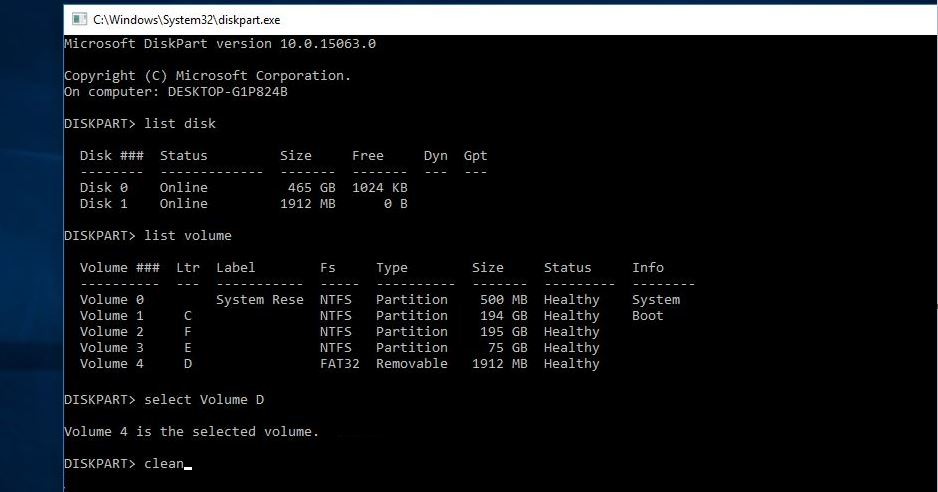
- Теперь вы собираетесь создать новый раздел, используя создать основной раздел команда.
- Введите команду выберите раздел 1 выбрать недавно добавленный раздел.
- Затем введите команду Активизировать активировать новый раздел
- Далее используйте команду формат FS = NTFS label = [добавьте букву вашего нового диска] быстро. (для форматирования диска) Введите команду без скобок.
- Тип назначить букву = Y (замените Y буквой, которую вы хотите назначить устройству).
Формат диска
Если решение «Прежде всего» не сработало, проверьте циклическую избыточность ошибок получения данных, затем попробуйте отформатировать проблемный диск. Замечания: Форматирование диска удалит все данные, но данные для вас наиболее важны, тогда вы можете использовать профессиональный инструмент восстановления данных для восстановления данных. и этот шаг не применим для системных дисков (C: диск)
Чтобы отформатировать диск, откройте командную строку от имени администратора.
затем введите формат D: / FS: NTFS и нажмите клавишу ввода.
(Примечание: замените букву D: буквой проблемного диска.)
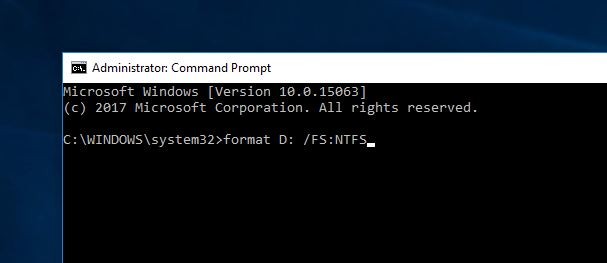
Вот некоторые наиболее применимые решения для устранения проблемы проверки данных с помощью циклического избыточного кода для всех жестких дисков, внешних накопителей или USB-накопителей. Я надеюсь, что после применения вышеуказанных решений ваш дисковод будет работать нормально или, если проблема не исчезнет, думаю, пришло время проверить диск с производителем на предмет поддержки.
Ошибка данных (проверка циклическим избыточным кодом) в Outlook
Если вы получаете циклическую избыточность, проверьте ошибку в Outlook. Затем сначала проверьте ошибки диска с помощью утилиты CHKDSK и восстановите поврежденные системные файлы. И восстановите ваш файл Personal Storage Table (PST) с помощью Inbox Repair Tool с помощью страницы поддержки Microsoft.
- В Windows 10 обнаружена потенциальная ошибка базы данных обновления Windows
- Ошибка BSOD нарушения сторожевого таймера DPC в Windows 10
- Как исправить не удалось подключиться к Windows службы Windows 10 и 8
- Как исправить Google Chrome Class не зарегистрированная ошибка в Windows 10
- [Исправлено] DNS-сервер не отвечает на Windows 10 / 8.1 / 7